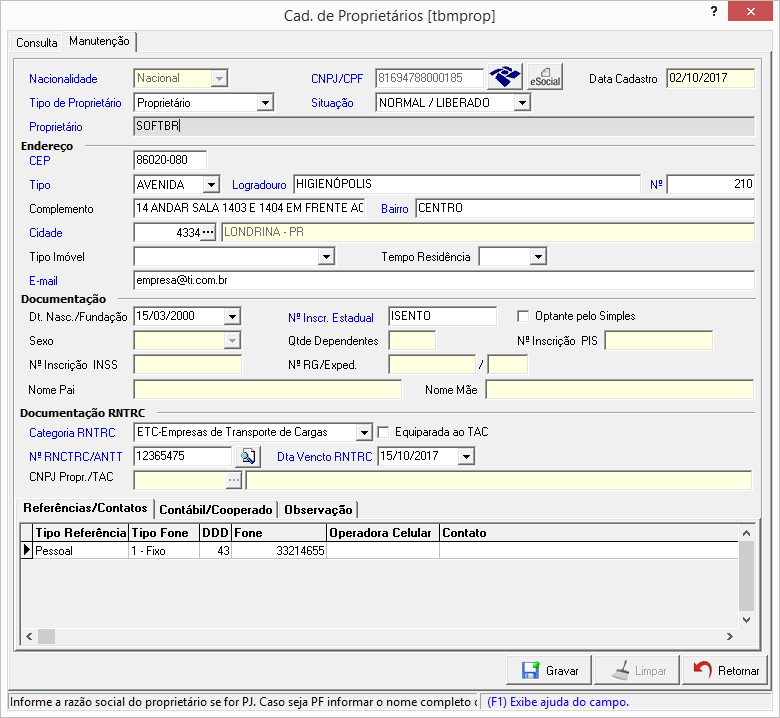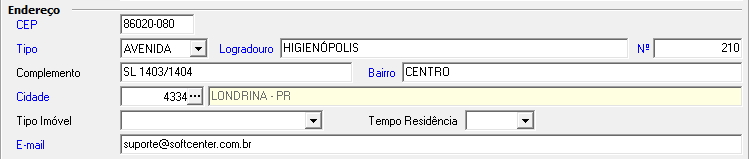Mudanças entre as edições de "Cad proprietarios"
(→Cad. de proprietários [tbmprop]) |
|||
| (16 edições intermediárias de 2 usuários não apresentadas) | |||
| Linha 3: | Linha 3: | ||
<b><font size="1">(Menu: Cadastros > Cad. de Proprietários)</font></b> | <b><font size="1">(Menu: Cadastros > Cad. de Proprietários)</font></b> | ||
<br> | <br> | ||
| − | < | + | |
| + | =Objetivo= | ||
| + | <!--***********************************INICIO TABELA************************************** --> | ||
| + | <div class="TabelaWikiPadrao"> | ||
| + | <table> | ||
| + | <tr> | ||
| + | <td colspan="2"><p>Esta tela permite que o usuário efetue cadastro e a manutenção dos proprietários dos veículos cadastrados no sistema.</p> | ||
| + | <br> | ||
[[Arquivo:1-htbmprop_man.JPG|center]] | [[Arquivo:1-htbmprop_man.JPG|center]] | ||
<br> | <br> | ||
| + | </tr> | ||
| + | </table> | ||
| + | </div> | ||
| + | <!--**************************************FIM TABELA************************************** --> | ||
| + | |||
| + | =Uso= | ||
| + | ==Dados de Identificação do Proprietário== | ||
<!--***********************************INICIO TABELA***************************************--> | <!--***********************************INICIO TABELA***************************************--> | ||
| − | + | <div class="TabelaWikiPadrao" > | |
| − | + | <table> | |
| + | <tr> | ||
| + | <td colspan="2">Na primeira parte da tela deverão ser informados os dados de identificação do proprietário. | ||
| + | <br> | ||
| − | [[Arquivo:2-htbmprop_Parte1.JPG|center]] | + | [[Arquivo:2-htbmprop_Parte1.JPG|center]]</td> |
| + | </tr> | ||
| + | <tr> | ||
| + | <td width="320"><font color="blue">Nacionalidade</font></td> | ||
| + | <td width="380">Selecione a opção de nacionalidade do proprietário: | ||
| + | <ul> | ||
| + | <li><b>Nacional</b>: Selecione esta opção se o proprietário for nascido ou residir no Brasil, neste caso será validado o CPF e terá obrigatoriedade dos documentos corretos inclusive INSS;</li> | ||
| + | </ul> | ||
| + | <ul> | ||
| + | <li><b>Internacional</b>: Selecione esta opção se o proprietário nasceu e/ou mora fora do Brasil, neste caso o CPF será preenchido automaticamente pelo sistema com uma numeração sequencial ao gravar o registro, e o INSS não será obrigatório.</li> | ||
| + | </ul></td> | ||
| + | </tr> | ||
| + | <tr> | ||
| + | <td width="320"><font color="blue">CNPJ/CPF</font></td> | ||
| + | <td width="380">Informar o CNPJ do proprietário quando for pessoa jurídica (PJ), ou o CPF se o proprietário for pessoa física (PF). | ||
| − | |||
| − | |||
| − | |||
| − | + | <font color="red"><b>ATENÇÃO!</b></font> | |
| − | + | <ul> | |
| − | + | <li>Não é permitido cadastrar CPF com números repetidos. Ex.:"444.444.444-44".</li> | |
| − | + | </ul> | |
| − | + | ||
| − | <font color="red"><b> | + | <ul> |
| − | + | <li>Quando no campo nacionalidade, o conteúdo for igual a “Internacional” este campo será preenchido automaticamente com uma numeração sequencial, e o usuário não poderá alterar.</li> | |
| + | </ul></td> | ||
| + | </tr> | ||
| + | <tr> | ||
| + | <td width="320"><font color="blue">Consulta CNPJ SEFAZ</font></td> | ||
| + | <td width="380">Permite consultar os dados cadastrais do <b>CNPJ</b> informado diretamente no banco de dados da ReceitaWS. | ||
| + | *O processo de consulta depende exclusivamente da disponibilidade da comunicação com a ReceitaWS ou SEFAZ. | ||
| + | *A consulta poderá deixar de funcionar caso a SEFAZ mude a forma de autenticação pelo captcha. | ||
| + | *<font color="red">Para maiores informações</font> [[Consulta_cnpj_cpf_receita|<b>Clique Aqui</b>]].</td> | ||
| + | </tr> | ||
| + | <tr> | ||
| + | <td width="320">Qualificação eSocial</td> | ||
| + | <td width="380">Opção para realizar a qualificação cadastral dos dados do proprietário junto ao site do eSocail. | ||
| + | <font color="red"><b>Atenção!!!</b></font> | ||
| + | *A qualificação é apenas para proprietário autônomo <b>Pessoa Física</b>. | ||
| + | *Os dados são validados no site do <b>eSocial</b>, qualquer divergência deverá seguir as orientações mostradas. | ||
| + | *Quando a qualificação for efetuada com sucesso,não será mais permitido modificar o <b>Nome, Dt. Nacto e Nº Inscrição PIS</b>.</td> | ||
| + | </tr> | ||
| + | <tr> | ||
| + | <td width="320">Data Cadastro</td> | ||
| + | <td width="380">Data que ocorreu o cadastro do Proprietário no sistema. Este campo é preenchido automaticamente pela data que o cadastro foi feito no FreteFácil.</td> | ||
| + | </tr> | ||
| + | <tr> | ||
| + | <td width="320"><font color="blue">Tipo do Proprietário</font></td> | ||
| + | <td width="380">Tipo de proprietário: | ||
| − | + | <ul> | |
| − | + | <li>Proprietário</li> | |
| − | + | <li>Cooperado</li> | |
| − | + | <li>Proprietário/Cooperado</li> | |
| − | + | <li>Agregado/PSA</li> | |
| − | + | </ul></td> | |
| − | + | </tr> | |
| − | + | <tr> | |
| − | + | <td width="320"><font color="blue">Situação</font></td> | |
| − | + | <td width="380">Situação do cadastro do proprietário: | |
| − | + | ||
| − | + | <ul> | |
| − | + | <li>Normal / Liberado</li> | |
| − | + | <li>Atenção</li> | |
| − | + | <li>Proibido Carregar</li> | |
| − | + | <li>Ficha Incompleta</li> | |
| − | + | <li>Desativado</li> | |
| − | + | <li>Aguardando Liberação</li> | |
| − | + | <li>Cadastro Vencido</li> | |
| − | + | </ul></td> | |
| − | + | </tr> | |
| − | + | <tr> | |
| − | + | <td width="320"><font color="blue">Proprietário</font></td> | |
| − | + | <td width="380">Informar a razão social do proprietário se for PJ. Caso seja PF informar o nome completo do proprietário.</td> | |
| + | </tr> | ||
| + | </table> | ||
| + | </div> | ||
| + | <!--**************************************FIM TABELA***************************************--> | ||
| + | <br> | ||
| − | + | ===Endereço=== | |
| + | <!--***********************************INICIO TABELA***************************************--> | ||
| + | <div class="TabelaWikiPadrao" > | ||
| + | <table> | ||
| + | <tr> | ||
| + | <td colspan="2">Aqui deverão ser informados os dados do endereço do proprietário. | ||
| − | + | <font color="red">Para atender as exigências da regulamentação da carta frete nº 3.656 de 19/04/2011 da ANTT, Lei nº 11.442, será necessário cadastrar o endereço separando suas informações em Tipo de logradouro, Logradouro e Número.</font> | |
| − | + | <p>Por exemplo: se o cliente reside na Avenida Higienópolis, 210 – sala 1403. O cadastro deverá ser efetuado da seguinte maneira:</p> | |
| − | + | <b><font color="blue">Tipo:</font></b> No campo Tipo o usuário deverá selecionar a opção AVENIDA. | |
| − | + | <b><font color="blue">Logradouro:</font></b> No campo Logradouro deverá informar o nome da avenida, de acordo com nosso exemplo Higienópolis. | |
| + | |||
| + | <b><font color="blue">Nº:</font></b> No campo Número informar o número do endereço, exemplo: 210. | ||
| − | + | <b><font color="blue">Complemento:</font></b> E no campo complemento, outras informações pertinentes ao endereço, por exemplo: sala 1403, apto 1404. | |
| + | <br> | ||
| + | <br> | ||
| + | |||
| + | [[Arquivo:3-htbmprop_Endereco.JPG|center]]</td> | ||
| + | </tr> | ||
| + | <tr> | ||
| + | <td width="320">CEP</td> | ||
| + | <td width="380">Informe o número do CEP referente ao endereço. | ||
| − | + | <font color="red"><b>Obs.:</b></font> | |
| − | + | O sistema poderá sugerir o provável endereço, bairro e cidade/UF ao informar o número do CEP. | |
| − | + | ||
| − | + | ||
| − | + | ||
| − | + | ||
| − | + | ||
| − | As opções estão de acordo com o site dos correios (http://www.correios.com.br/voce/enderecamento/Arquivos/GuiaPadrao.pdf) | + | Vá em: Frete > Parâmetros > [[Cad_parametros_do_frete#Aba_Cadastros|<b>Cad. de Parâmetros do Frete > aba Cadastros</b>]]. Marque o campo <b>Liberar CEP</b>.</td> |
| − | + | </tr> | |
| − | + | <tr> | |
| − | + | <td width="320"><font color="blue">Tipo</font></td> | |
| − | + | <td width="380">Selecione o tipo do logradouro do cliente. | |
| − | + | <p>As opções estão de acordo com o site dos correios (http://www.correios.com.br/voce/enderecamento/Arquivos/GuiaPadrao.pdf).</p></td> | |
| − | + | </tr> | |
| − | + | <tr> | |
| − | + | <td width="320"><font color="blue">Logradouro</font></td> | |
| − | + | <td width="380">Nome do logradouro.</td> | |
| − | + | </tr> | |
| − | + | <tr> | |
| − | + | <td width="320"><font color="blue">Nº</font></td> | |
| − | + | <td width="380">Informar o número do endereço.</td> | |
| − | + | </tr> | |
| − | + | <tr> | |
| − | + | <td width="320">Complemento</td> | |
| − | + | <td width="380">Informar o complemento do endereço.</td> | |
| − | + | </tr> | |
| + | <tr> | ||
| + | <td width="320">Bairro</td> | ||
| + | <td width="380">Bairro do endereço do proprietário.</td> | ||
| + | </tr> | ||
| + | <tr> | ||
| + | <td width="320"><font color="blue">Cidade</font></td> | ||
| + | <td width="380">Código da cidade do endereço.</td> | ||
| + | </tr> | ||
| + | <tr> | ||
| + | <td width="320">Tipo Imóvel</td> | ||
| + | <td width="380">Tipo do imóvel indicado como moradia pelo proprietário. | ||
| + | <p>Obs.: Esta informação será utilizada na geração do PEF-Pagamento eletrônico de frete quando o cartão utilizado for cartão expresso BB.</p></td> | ||
| + | </tr> | ||
| + | <tr> | ||
| + | <td width="320">Tempo Residência</td> | ||
| + | <td width="380">Informe o Mês/Ano que o proprietário reside neste endereço. | ||
| + | <p>Obs.: Esta informação será utilizada na geração do PEF-Pagamento eletrônico de frete quando o cartão utilizado for cartão expresso BB.</p></td> | ||
| + | </tr> | ||
| + | <tr> | ||
| + | <td width="320">E-mail</td> | ||
| + | <td width="380">E-mail do proprietário.</td> | ||
| + | </tr> | ||
| + | </table> | ||
| + | </div> | ||
| + | <!--**************************************FIM TABELA***************************************--> | ||
| + | <br> | ||
| − | + | ===Documentação=== | |
| − | + | <!--***********************************INICIO TABELA***************************************--> | |
| − | + | <div class="TabelaWikiPadrao" > | |
| − | + | <table> | |
| + | <tr> | ||
| + | <td colspan="2">Aqui deverão ser informados os dados da documentação do proprietário. | ||
| + | <br> | ||
| − | + | [[Arquivo:4-htbmprop_docto.JPG|center]]</td> | |
| − | | | + | </tr> |
| − | + | <tr> | |
| − | + | <td width="320">Dt. Nasc./Fundação</td> | |
| − | + | <td width="380">Informe a Data de Nascimento do proprietário quando for pessoa física ou Data de Fundação quando o proprietário da empresa for pessoa jurídica. | |
| − | + | ||
| − | + | ||
| − | + | <font color="red"><b>Observação</b></font> | |
| + | <br> | ||
| + | *Para clientes que utilizam o processo de PEF(Pagamento Eletrônico de Frete) com a <b>Administradora Pamcard</b>, esta informação é necessária. | ||
| + | </td> | ||
| + | </tr> | ||
| + | <tr> | ||
| + | <td width="320"><font color="blue">Inscrição Estadual</font></td> | ||
| + | <td width="380">Inscrição estadual do proprietário.</td> | ||
| + | </tr> | ||
| + | <tr> | ||
| + | <td width="320">Optante pelo Simples</td> | ||
| + | <td width="380">Marque esta opção para classificar o proprietário com Regime de Operação optante pelo simples. Esta informação será utilizada para geração do Sped PIS/Cofins.</td> | ||
| + | </tr> | ||
| + | <tr> | ||
| + | <td width="320"><font color="blue">Sexo</font></td> | ||
| + | <td width="380">Informe o sexo do proprietário. | ||
| + | <ul> | ||
| + | <li>M – Masculino</li> | ||
| + | <li>F – Feminino</li> | ||
| + | </ul></td> | ||
| + | </tr> | ||
| + | <tr> | ||
| + | <td width="320">Qtde Dependentes</td> | ||
| + | <td width="380">Informar a quantidade de dependentes para cálculo do IRRF.</td> | ||
| + | </tr> | ||
| + | <tr> | ||
| + | <td width="320">N° Inscrição PIS</td> | ||
| + | <td width="380">Número de inscrição do PIS.</td> | ||
| + | </tr> | ||
| + | <tr> | ||
| + | <td width="320"><font color="blue">N° Inscrição INSS</font></td> | ||
| + | <td width="380">Número de inscrição do INSS.</td> | ||
| + | </tr> | ||
| + | <tr> | ||
| + | <td width="320"><font color="blue">Nº RG/Exped. / SSP</font></td> | ||
| + | <td width="380">Número do RG do proprietário quando pessoa física. | ||
| + | <p>Órgão expedidor da RG do proprietário.</p></td> | ||
| + | </tr> | ||
| + | </table> | ||
| + | </div> | ||
| + | <!--**************************************FIM TABELA***************************************--> | ||
| + | <br> | ||
| − | + | ===Documentação RNTRC=== | |
| − | + | <!--***********************************INICIO TABELA***************************************--> | |
| − | + | <div class="TabelaWikiPadrao" > | |
| − | + | <table> | |
| − | + | <tr> | |
| − | + | <td colspan="2">Aqui deverá ser informado os dados referente ao RNCTRC relacionado ao proprietário. | |
| − | + | <br> | |
| − | + | ||
| − | + | ||
| − | + | ||
| − | + | ||
| − | + | ||
| − | + | ||
| − | + | ||
| − | + | ||
| − | + | ||
| − | + | ||
| − | + | ||
| − | + | ||
| − | + | ||
| − | + | ||
| − | + | ||
| − | + | ||
| − | + | ||
| − | + | ||
| − | + | ||
| − | + | ||
| − | + | ||
| − | + | ||
| − | + | ||
| − | + | ||
| − | + | ||
| − | + | ||
| − | + | ||
| − | + | ||
| − | + | ||
| − | + | ||
| − | + | ||
| − | + | ||
| − | + | ||
| − | + | ||
| − | + | ||
| − | + | [[Arquivo:documentacao_proprietario_antt.jpg|center]]</td> | |
| − | + | </tr> | |
| − | + | <tr> | |
| − | + | <td width="320"><font color="blue">Categoria RNTRC</font></td> | |
| − | + | <td width="380">Selecione a categoria do RNTRC do proprietário: | |
| − | + | <ul> | |
| − | + | <li>TAC - Transportador Autônomo de Cargas</li> | |
| − | + | <li>ECT - Empresas de Transporte de Cargas</li> | |
| − | + | <li>CTC - Cooperativa de Transportes de Cargas</li> | |
| − | + | </ul></td> | |
| − | + | </tr> | |
| − | + | <tr> | |
| + | <td width="320">Equiparado ao TAC</td> | ||
| + | <td width="380">O proprietário do RNTRC pode estar equiparado ao TAC, quando necessário marque esta opção para equipara-lo. | ||
| − | + | <p>Para o contratante saber se uma ETC está ou não equiparada a TAC deverá consultar o endereço http://rntrc.antt.gov.br/UH, link "Consulta Pública de Transportador". Utilizar a opção de consulta "Por Transportador", inserindo o CNPJ e o RNTRC do transportador a ser consultado.</p></td> | |
| + | </tr> | ||
| + | <tr> | ||
| + | <td width="320"><font color="blue">N° RNTRC</font></td> | ||
| + | <td width="380">Número do Certificado de Registro Nacional de Transportador Rodoviário de Carga (CRNTRC).</td> | ||
| + | </tr> | ||
| + | <tr> | ||
| + | <td width="320">Botão ANTT</td> | ||
| + | <td width="380"> | ||
| + | <p>Este botão permite acesso ao <b>Site da ANNT</b> para <font color="red"><b>consultas</b></font>. | ||
| + | </p> | ||
| − | + | <font color="red"><b>ATENÇÃO!</b></font> | |
| − | + | ||
| − | + | ||
| − | + | ||
| − | + | ||
| − | + | ||
| − | + | ||
| − | + | ||
| − | + | ||
| − | + | ||
| − | + | ||
| − | + | ||
| − | + | ||
| − | + | ||
| − | + | ||
| − | + | ||
| − | + | ||
| − | + | ||
| − | + | ||
| − | + | ||
| − | + | ||
| − | + | ||
| − | + | ||
| − | + | ||
| − | + | ||
| − | + | ||
| − | + | ||
| − | + | ||
| − | + | ||
| − | + | ||
| − | [[ | + | <p>Este botão apenas <b>abre no navegador de internet (browser) padrão do seu computador</b>, a página do site da ANTT que permite realizar consultas. <font color="red"><b>O sistema FreteFácil não irá importar ou exportar nenhum dado para o site da ANTT</b></font> através deste botão, devendo o usuário, no site da ANTT que é aberto, <b>digitar as informações manualmente</b>. |
| + | </p> | ||
| + | </td> | ||
| + | </tr> | ||
| + | <tr> | ||
| + | <td width="320">Dta Vencto RNCTRC</td> | ||
| + | <td width="380">Informe a <b>Data de Vencimento do RNTRC</b>. Quando preenchido e estiver [[Cad_parametros_do_frete#Aba_Cadastros|<b>Parametrizado</b>]] para controlar a Data de Vencimento, nas telas de movimentacoes de [[Dig_de_ctrc#Aba_CTRC_.28CT-e.29|<b>Digitação de CT-e</b>]] e [[Dig_de_manifesto_de_carga#Dig._de_MFC_.28Manifesto_de_Carga.29_.5Bfrmmfca.5D|<b>Digitação de MDF-e</b>]] não será permitida informar um proprietário com a Data do RNTRC vencida ou vazia. | ||
| + | <br> | ||
| + | <font color="red"><b>Observação:</b></font> | ||
| + | <br> | ||
| + | Para tornar <font color="blue">obrigatório</font> o preenchimento deste campo, deverá parametrizar em [[Cad_parametros_do_frete#Aba_Cadastros|<b>Cad. de Parâmetros do Frete</b>]] o campo <b>Controlar o Vencto RNTRC</b>. | ||
| + | </td> | ||
| + | </tr> | ||
| + | <tr> | ||
| + | <td width="320">CNPJ Propr./TAC</td> | ||
| + | <td width="380">Informe o <b>CNPJ do Proprietário/Contato</b> responsável pelo transporte quando for TAC. Esta informação será utilizada para atender as exigências da administradora <b>PEF/Target</b>.</td> | ||
| + | </tr> | ||
| + | </table> | ||
| + | </div> | ||
| + | <!--**************************************FIM TABELA***************************************--> | ||
| + | <br> | ||
| − | + | ==Aba Referências/Contatos== | |
| − | + | <!--***********************************INICIO TABELA***************************************--> | |
| − | + | <div class="TabelaWikiPadrao" > | |
| − | + | <table> | |
| − | + | <tr> | |
| − | + | <td colspan="2">Nesta aba deverão ser informados os dados das referências e contatos do proprietário. | |
| − | + | <br> | |
| − | + | ||
| − | + | ||
| − | + | ||
| − | + | ||
| − | + | ||
| − | + | ||
| − | + | ||
| − | + | ||
| − | + | ||
| − | + | ||
| − | + | ||
| − | + | ||
| − | < | + | [[Arquivo:5-htbmprop_RefContato.JPG|center]]</td> |
| + | </tr> | ||
| + | <tr> | ||
| + | <td width="320">Tipo Referência</td> | ||
| + | <td width="380">Selecione o Tipo de referência do proprietário. Quando não selecionado nenhuma opção o sistema automaticamente preenche com a <b>referência pessoal</b>, pois para o processo de <b>Integração Buonny</b> esta informação é obrigatória. | ||
| + | <ul> | ||
| + | <li>Pessoal</li> | ||
| + | <li>Comercial</li> | ||
| + | <li>Referência</li> | ||
| + | </ul></td> | ||
| + | </tr> | ||
| + | <tr> | ||
| + | <td width="320">Tipo Fone</td> | ||
| + | <td width="380">Tipo do telefone do proprietário que esta sendo cadastrado. | ||
| + | <ul> | ||
| + | <li>1 – Fixo</li> | ||
| + | <li>2 – Celular</li> | ||
| + | </ul></td> | ||
| + | </tr> | ||
| + | <tr> | ||
| + | <td width="320">DDD</td> | ||
| + | <td width="380">DDD do telefone da referência/contato.</td> | ||
| + | </tr> | ||
| + | <tr> | ||
| + | <td width="320">Fone</td> | ||
| + | <td width="380">Número do telefone da referência/contato.</td> | ||
| + | </tr> | ||
| + | <tr> | ||
| + | <td width="320">Operadora Celular</td> | ||
| + | <td width="380">Operadora do celular ref. ao telefone do proprietário que esta sendo cadastrado. | ||
| + | <ul> | ||
| + | <li>01 - Amazônia Celular</li> | ||
| + | <li>02 - Brasil Telecom</li> | ||
| + | <li>03 – Sercomtel</li> | ||
| + | <li>04 – Claro</li> | ||
| + | <li>05 – Ctbc</li> | ||
| + | <li>06 – Oi</li> | ||
| + | <li>07 – Telemig</li> | ||
| + | <li>08 – Tim</li> | ||
| + | <li>09 – Vivo</li> | ||
| + | <li>10 – Nextel</li> | ||
| + | </ul></td> | ||
| + | </tr> | ||
| + | <tr> | ||
| + | <td width="320">Contato</td> | ||
| + | <td width="380">Nome da referência/contato.</td> | ||
| + | </tr> | ||
| + | </table> | ||
| + | </div> | ||
| + | <!--**************************************FIM TABELA***************************************--> | ||
| + | <br> | ||
| − | + | ==Aba Contábil/Cooperado== | |
| + | <!--***********************************INICIO TABELA***************************************--> | ||
| + | <div class="TabelaWikiPadrao" > | ||
| + | <table> | ||
| + | <tr> | ||
| + | <td colspan="2"><p>Aqui deverão ser informados os dados para a integração contábil.</p> | ||
<br> | <br> | ||
| − | < | + | [[Arquivo:6-htbmprop_Contabil.JPG|center]]</td> |
| − | + | </tr> | |
| − | + | <tr> | |
| − | + | <td colspan="2"><b>Cooperado</b></td> | |
| − | + | </tr> | |
| + | <tr> | ||
| + | <td width="320">Nome Cooperado</td> | ||
| + | <td width="380">Informe o nome completo do cooperado.</td> | ||
| + | </tr> | ||
| + | <tr> | ||
| + | <td width="320">CPF Cooperado</td> | ||
| + | <td width="380">Informar o número do CPF do cooperado.</td> | ||
| + | </tr> | ||
| + | <tr> | ||
| + | <td width="320">N° Matrícula Coop.</td> | ||
| + | <td width="380">Informe o número da matrícula do cooperado.</td> | ||
| + | </tr> | ||
| + | <tr> | ||
| + | <td colspan="2"><b>Integração Contábil</b></td> | ||
| + | </tr> | ||
| + | <tr> | ||
| + | <td width="320">Conta Contábil</td> | ||
| + | <td width="380">Informe o número da conta contábil que será utilizada para integração com outros sistemas.</td> | ||
| + | </tr> | ||
| + | <tr> | ||
| + | <td width="320">C/C Pessoal</td> | ||
| + | <td width="380"><p>Informe o Código da Conta Corrente Proprietário. Este código será utilizado no controle de Descontos do Frete Carreto/Controle de Viagem e também para o controle de conta corrente pessoal.</p> | ||
| − | + | <font color="red"><b>ATENÇÃO!</b></font> | |
| − | | | + | <p>Para que este campo fique habilitado, é necessário acessar o Menu Frete > Parâmetros > [[Cad_parametros_do_frete#Aba_Frete_Carreto|<b>Cad. de Parâmetros do Frete > Aba Frete Carreto</b>]] > sub-aba Frete Carreto > Seção Integração, campo <b>Desconto C/C Pessoal</b> e selecionar a opção <b>P - Integrar Desconto C/C - Proprietário</b>.</p></td> |
| + | </tr> | ||
| + | </table> | ||
| + | </div> | ||
<!--**************************************FIM TABELA***************************************--> | <!--**************************************FIM TABELA***************************************--> | ||
| + | <br> | ||
| + | |||
| + | ==Aba Observação== | ||
| + | <!--***********************************INICIO TABELA***************************************--> | ||
| + | <div class="TabelaWikiPadrao" > | ||
| + | <table> | ||
| + | <tr> | ||
| + | <td colspan="2"><p>Informe as observações gerais sobre o proprietário.</p> | ||
| + | <br> | ||
| + | |||
| + | [[Arquivo:7-htbmprop_Obs.JPG|center]]</td> | ||
| + | </tr> | ||
| + | </table> | ||
| + | </div> | ||
| + | <!--**************************************FIM TABELA***************************************--> | ||
| + | <br> | ||
| + | |||
| + | =Relatórios= | ||
| + | <p class="TextoNormal" style="text-align: justify;">Não se aplica.</p> | ||
| + | <br> | ||
| + | |||
| + | =Dependência= | ||
| + | <p class="TextoNormal" style="text-align: justify;">Não se aplica.</p> | ||
| + | <br> | ||
| + | |||
| + | =Associação= | ||
| + | Menu Frete > Parâmetros > [[Cad_parametros_do_frete|<b>Cad. de Parâmetros do Frete</b>]] | ||
Edição atual tal como às 20h08min de 19 de maio de 2022
Índice
Cad. de proprietários [tbmprop]
(Menu: Cadastros > Cad. de Proprietários)
Objetivo
Esta tela permite que o usuário efetue cadastro e a manutenção dos proprietários dos veículos cadastrados no sistema.
|
Uso
Dados de Identificação do Proprietário
| Na primeira parte da tela deverão ser informados os dados de identificação do proprietário.
|
|
| Nacionalidade | Selecione a opção de nacionalidade do proprietário:
|
| CNPJ/CPF | Informar o CNPJ do proprietário quando for pessoa jurídica (PJ), ou o CPF se o proprietário for pessoa física (PF).
|
| Consulta CNPJ SEFAZ | Permite consultar os dados cadastrais do CNPJ informado diretamente no banco de dados da ReceitaWS.
|
| Qualificação eSocial | Opção para realizar a qualificação cadastral dos dados do proprietário junto ao site do eSocail.
Atenção!!!
|
| Data Cadastro | Data que ocorreu o cadastro do Proprietário no sistema. Este campo é preenchido automaticamente pela data que o cadastro foi feito no FreteFácil. |
| Tipo do Proprietário | Tipo de proprietário:
|
| Situação | Situação do cadastro do proprietário:
|
| Proprietário | Informar a razão social do proprietário se for PJ. Caso seja PF informar o nome completo do proprietário. |
Endereço
| Aqui deverão ser informados os dados do endereço do proprietário.
Para atender as exigências da regulamentação da carta frete nº 3.656 de 19/04/2011 da ANTT, Lei nº 11.442, será necessário cadastrar o endereço separando suas informações em Tipo de logradouro, Logradouro e Número. Por exemplo: se o cliente reside na Avenida Higienópolis, 210 – sala 1403. O cadastro deverá ser efetuado da seguinte maneira: Tipo: No campo Tipo o usuário deverá selecionar a opção AVENIDA. Logradouro: No campo Logradouro deverá informar o nome da avenida, de acordo com nosso exemplo Higienópolis. Nº: No campo Número informar o número do endereço, exemplo: 210. Complemento: E no campo complemento, outras informações pertinentes ao endereço, por exemplo: sala 1403, apto 1404.
|
|
| CEP | Informe o número do CEP referente ao endereço.
Obs.: O sistema poderá sugerir o provável endereço, bairro e cidade/UF ao informar o número do CEP. Vá em: Frete > Parâmetros > Cad. de Parâmetros do Frete > aba Cadastros. Marque o campo Liberar CEP. |
| Tipo | Selecione o tipo do logradouro do cliente.
As opções estão de acordo com o site dos correios (http://www.correios.com.br/voce/enderecamento/Arquivos/GuiaPadrao.pdf). |
| Logradouro | Nome do logradouro. |
| Nº | Informar o número do endereço. |
| Complemento | Informar o complemento do endereço. |
| Bairro | Bairro do endereço do proprietário. |
| Cidade | Código da cidade do endereço. |
| Tipo Imóvel | Tipo do imóvel indicado como moradia pelo proprietário.
Obs.: Esta informação será utilizada na geração do PEF-Pagamento eletrônico de frete quando o cartão utilizado for cartão expresso BB. |
| Tempo Residência | Informe o Mês/Ano que o proprietário reside neste endereço.
Obs.: Esta informação será utilizada na geração do PEF-Pagamento eletrônico de frete quando o cartão utilizado for cartão expresso BB. |
| E-mail do proprietário. | |
Documentação
| Aqui deverão ser informados os dados da documentação do proprietário.
|
|
| Dt. Nasc./Fundação | Informe a Data de Nascimento do proprietário quando for pessoa física ou Data de Fundação quando o proprietário da empresa for pessoa jurídica.
Observação
|
| Inscrição Estadual | Inscrição estadual do proprietário. |
| Optante pelo Simples | Marque esta opção para classificar o proprietário com Regime de Operação optante pelo simples. Esta informação será utilizada para geração do Sped PIS/Cofins. |
| Sexo | Informe o sexo do proprietário.
|
| Qtde Dependentes | Informar a quantidade de dependentes para cálculo do IRRF. |
| N° Inscrição PIS | Número de inscrição do PIS. |
| N° Inscrição INSS | Número de inscrição do INSS. |
| Nº RG/Exped. / SSP | Número do RG do proprietário quando pessoa física.
Órgão expedidor da RG do proprietário. |
Documentação RNTRC
| Aqui deverá ser informado os dados referente ao RNCTRC relacionado ao proprietário.
|
|
| Categoria RNTRC | Selecione a categoria do RNTRC do proprietário:
|
| Equiparado ao TAC | O proprietário do RNTRC pode estar equiparado ao TAC, quando necessário marque esta opção para equipara-lo.
Para o contratante saber se uma ETC está ou não equiparada a TAC deverá consultar o endereço http://rntrc.antt.gov.br/UH, link "Consulta Pública de Transportador". Utilizar a opção de consulta "Por Transportador", inserindo o CNPJ e o RNTRC do transportador a ser consultado. |
| N° RNTRC | Número do Certificado de Registro Nacional de Transportador Rodoviário de Carga (CRNTRC). |
| Botão ANTT |
Este botão permite acesso ao Site da ANNT para consultas. ATENÇÃO! Este botão apenas abre no navegador de internet (browser) padrão do seu computador, a página do site da ANTT que permite realizar consultas. O sistema FreteFácil não irá importar ou exportar nenhum dado para o site da ANTT através deste botão, devendo o usuário, no site da ANTT que é aberto, digitar as informações manualmente. |
| Dta Vencto RNCTRC | Informe a Data de Vencimento do RNTRC. Quando preenchido e estiver Parametrizado para controlar a Data de Vencimento, nas telas de movimentacoes de Digitação de CT-e e Digitação de MDF-e não será permitida informar um proprietário com a Data do RNTRC vencida ou vazia.
|
| CNPJ Propr./TAC | Informe o CNPJ do Proprietário/Contato responsável pelo transporte quando for TAC. Esta informação será utilizada para atender as exigências da administradora PEF/Target. |
Aba Referências/Contatos
| Nesta aba deverão ser informados os dados das referências e contatos do proprietário.
|
|
| Tipo Referência | Selecione o Tipo de referência do proprietário. Quando não selecionado nenhuma opção o sistema automaticamente preenche com a referência pessoal, pois para o processo de Integração Buonny esta informação é obrigatória.
|
| Tipo Fone | Tipo do telefone do proprietário que esta sendo cadastrado.
|
| DDD | DDD do telefone da referência/contato. |
| Fone | Número do telefone da referência/contato. |
| Operadora Celular | Operadora do celular ref. ao telefone do proprietário que esta sendo cadastrado.
|
| Contato | Nome da referência/contato. |
Aba Contábil/Cooperado
Aqui deverão ser informados os dados para a integração contábil.
|
|
| Cooperado | |
| Nome Cooperado | Informe o nome completo do cooperado. |
| CPF Cooperado | Informar o número do CPF do cooperado. |
| N° Matrícula Coop. | Informe o número da matrícula do cooperado. |
| Integração Contábil | |
| Conta Contábil | Informe o número da conta contábil que será utilizada para integração com outros sistemas. |
| C/C Pessoal | Informe o Código da Conta Corrente Proprietário. Este código será utilizado no controle de Descontos do Frete Carreto/Controle de Viagem e também para o controle de conta corrente pessoal. ATENÇÃO! Para que este campo fique habilitado, é necessário acessar o Menu Frete > Parâmetros > Cad. de Parâmetros do Frete > Aba Frete Carreto > sub-aba Frete Carreto > Seção Integração, campo Desconto C/C Pessoal e selecionar a opção P - Integrar Desconto C/C - Proprietário. |
Aba Observação
Relatórios
Não se aplica.
Dependência
Não se aplica.
Associação
Menu Frete > Parâmetros > Cad. de Parâmetros do Frete